Vor etwa 3,5 Monaten habe ich beschrieben, wie ich mit Hilfe einer einfachen Textdatei Selbstmanagement betreibe bzw. Termine, ToDo, Links etc. verwalte. Auf dieses System setze ich immer noch und habe es ein bisschen erweitert.
Wenn man den Standardeditor in Windows (Notepad) durch zum Beispiel PSPad ersetzt, dann bekommt man einige interessante Funktionen. Zum einen gibt es einen Zeilenzähler und zum andere, was sehr wichtig ist: die URLs werden erkannt, hervorgehoben und mit gedruckter strg-Taste kann die Links im Standardbrowser aufrufen. Das ist wichtig, wenn man in der Textdatei viele Verweise ablegt.
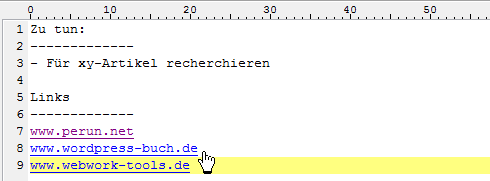
Und warum PSPad? Er ist kostenlos, ist ressourcensparend, zuverlässig und integriert sich sehr gut in das System. Klar, PSPad ist nicht der einzige Texteditor in dieser Kategorie.
Wir arbeiten seit 20 Jahren mit WordPress und bieten diverse Dienstleistungen rund um das System an. Kontaktiere uns für weitere Informationen oder für ein Angebot.








Und natürlich speicherst Du diese Textdatei z.B. in der dropbox, oder? 😉
om.
Hallo Oliver,
aba sischa … was mir aber fehlt ist irgendeine Art von Versionierung oder Bearbeitungsschutz wenn mehrere Leute darauf zugreifen.
Ich persönlich hätte mich eher für Notepad++ entschieden, um meine Notizen so zu pflegen. Aber an sich ne ganz einfache Sache wenn mal damit klar kommt.
Hi,
ich habe viele Jahre unter Windows mit PSPad gearbeitet. Ich hatte einige Kurse bei akademie.de. Dort wurde dieser kostenfreie HTML Editor empfohlen.
Einfach zu bedienen, ressourcenschonend – und schnell. Es ist auch möglich mittels FTP-Funktion direkt online zu arbeiten.
PsPad kann ich jeden Windows Nutzer empfehlen. Nun arbeite ich unter Apple Mac mit Panic Coda.
Macberry 😉
Cool. Was missfällt Dir an Evernote beispielsweise?
PSPad – Auch mein absoluter LieblingsEditor.
GTD – Hier setze ich OneNote und Microsoft Mesh zum synchronisieren, seit nun mittlerweile 2 Jahren ein.
OneNote ist für mich eine recht umfangreiche Ressource geworden, denn hier speichere ich mittlerweile auch Links, Tutorials, Projekte, Ideen und vieles vieles mehr.
Das Gute daran ist, das hier die Informationen nicht so zusammenhanglos wie bei einem Bookmark abgelegt sind, sondern alles zu einem Thema liegt beisammen.
Schön einfach und funktionell. So muss es sein.
Super Tip, aber hast du auch ne Variante für den Mac?
Ich habe von Evernote gehört. Nur getestet habe ich es noch nicht.
“Versionierung”
Via Menü ‘Bearbeiten / Datum-/Zeit- Dialog…’ kann man sich einen eigenen Zeitstempel erstellen, z.B. “HSW – 17.01.2011/18:09” und fügt diesen in die erste Textzeile der Ergänzung ein. Ein Trennzeile davor mit ‘#####…’ und gut ist.
Achtung beim Arbeiten in der Dropbox:
Falls PSPad mit automatischer Sicherung eingestellt ist wird diese natürlich auch in diesem Ordner erstellt.
Vielen Dank für den Tip. Das mit der Mac Variante würde mich auch interessieren. Ich habe genau wie Peter auch schon von Evernote gehört, kenne aber persönlich niemanden, der damit Erfahrungen gemacht hat.
Ich arbeite am Mac, und nutze dort sehr gerne den ebenfalls kostenlosen “Smultron”. Zeilennummerierung, Code-Highlighting, automatische Verlinkung von Web-Adressen, in der Seitenleiste werden alle geöffneten Dateien angezeigt.
Ich mag das Programm sehr, nicht sehr aufwändig, startet schnell, und kann eben alles, was das Herz so begehrt 😉
Interessanter Beitrag! Ich nutze ein ähnliches System mit ResophNotes, DropBox und der Windows 7 Suchfunktion.
ResophNotes kann ich nur empfehlen.. man hat es schnell via Strg+R geöffnet, die iterative Suchfunktion ist super schnell und es verwaltet automatisch die einzelnen Textfiles. Das ganze wird dann über DropBox synchronisiert, wodurch ich die Notizen auch auf meinem iPhone via Notesy benutzen kann.